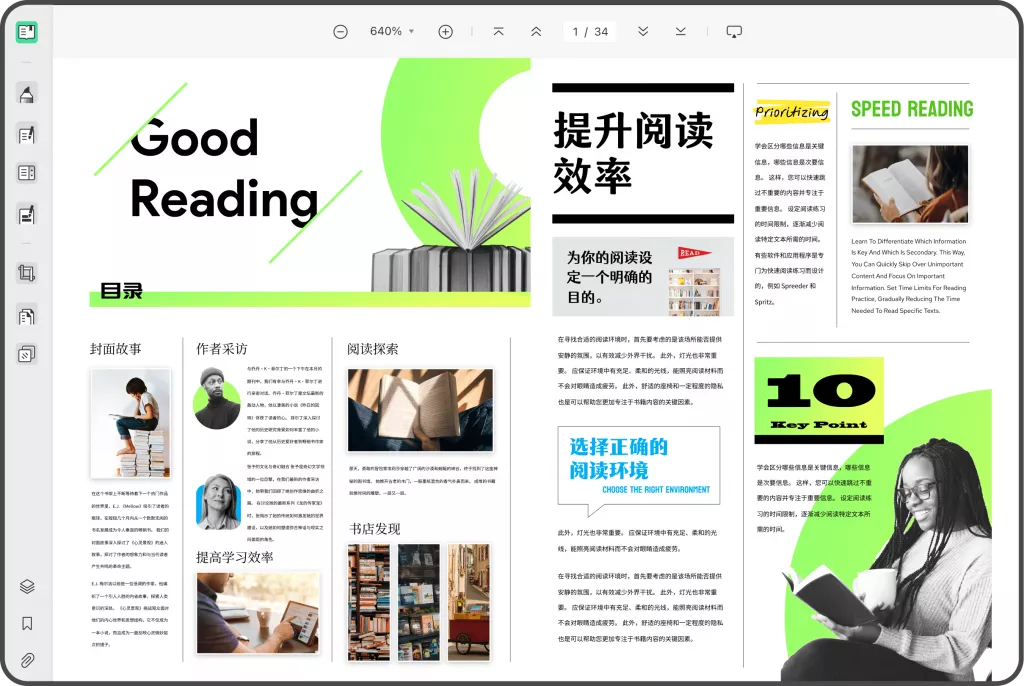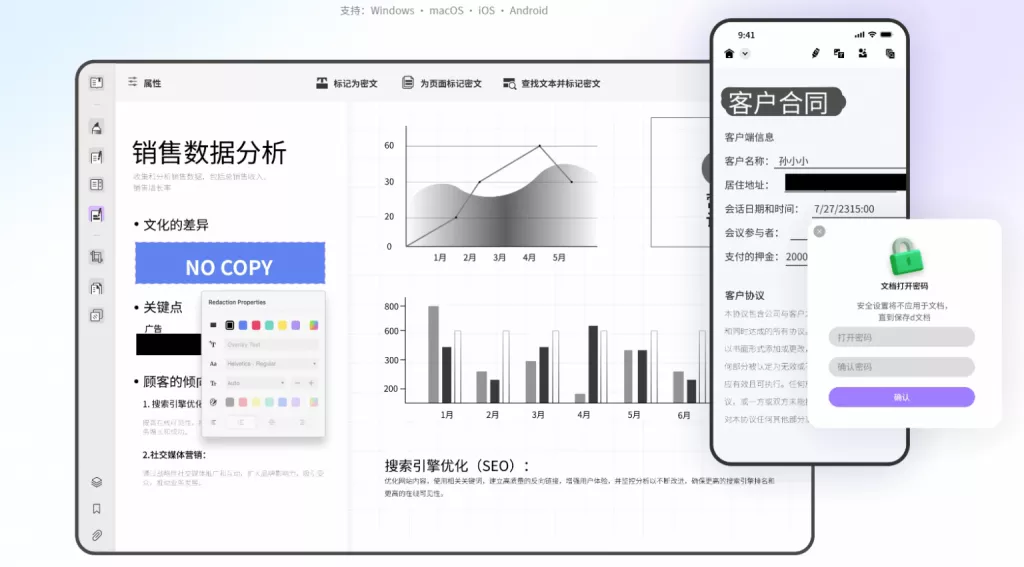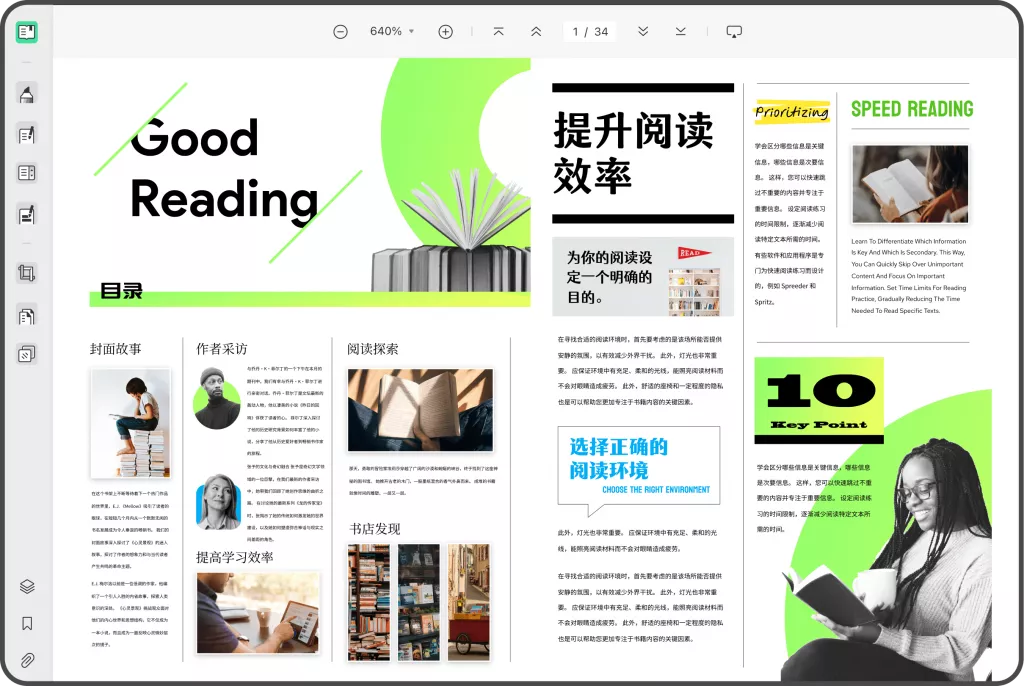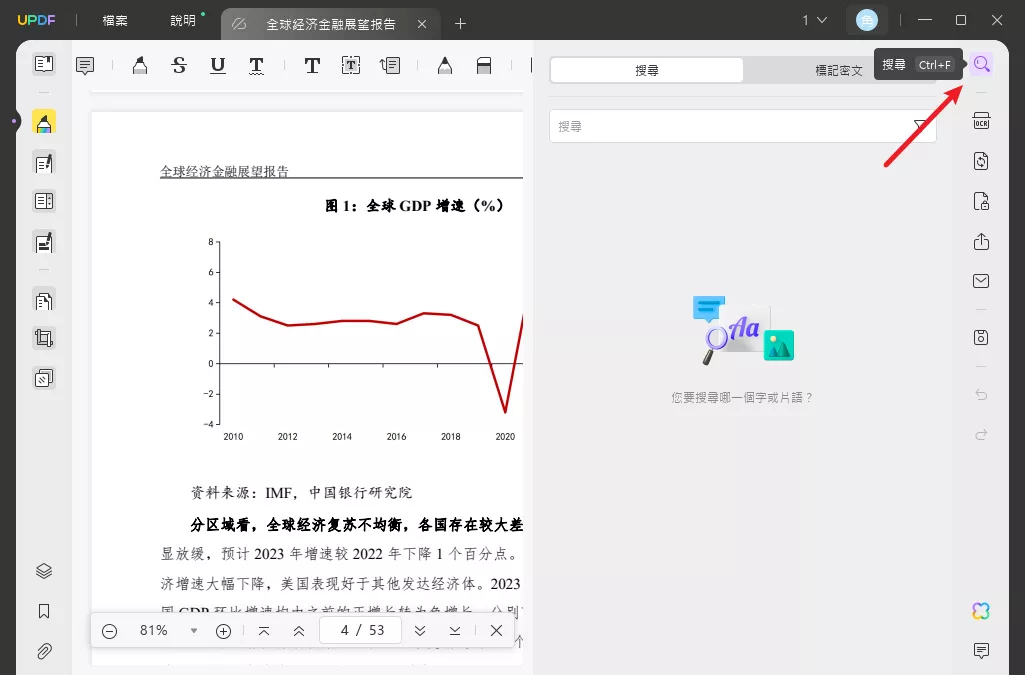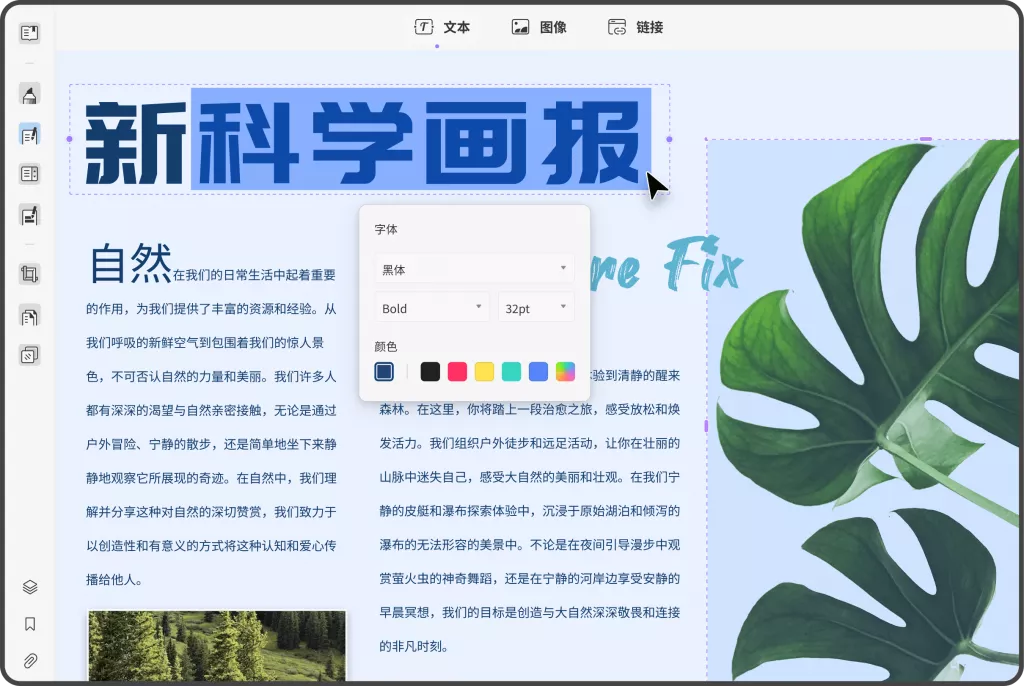在日常生活和工作中,PDF文件以其固定格式和良好的兼容性,被广泛使用。然而,当我们需要编辑PDF文件时,尤其是删除页面,往往会遇到各种问题。本文将为你详细介绍如何轻松删除PDF文件中的页面,涵盖多种方法与工具,确保你在处理PDF时游刃有余。
一、为什么需要删除PDF页面?
在处理文档时,可能会出现一些不必要的页面,如:
1. 重复页面:文件在编辑或合并时,可能会出现重复的页面。
2. 错误页面:有时在文档中会添加不相关的页面,影响整体内容的连贯性。
3. 空白页:多余的空白页面不仅占用存储空间,也打乱文档的排版。
删除这些不必要的页面,可以让PDF文件变得更加简洁、专业,有助于提升阅读体验。
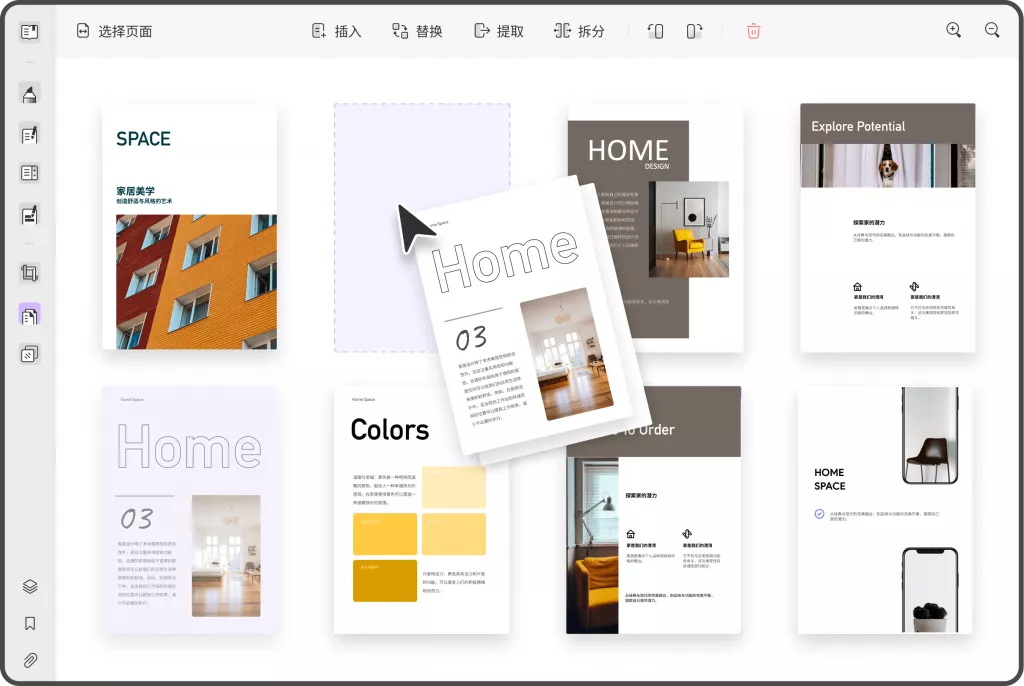
二、删除PDF页面的方法
方法1. 使用UPDF
UPDF是处理PDF文件的专业工具,其提供了强大的编辑功能,包括删除页面的选项。以下是步骤:
– 打开文件:启动UPDF,打开需要删除页面的PDF文件。
– 选择页面:在右侧的面板中,点击“页面缩略图”按钮,展示文档中的所有页面。
– 删除页面:选中你要删除的页面,右键点击并选择“删除页面”。确认对话框后,页面即可删除。
– 保存文件:完成编辑后,不要忘记保存文件,确保更改生效。
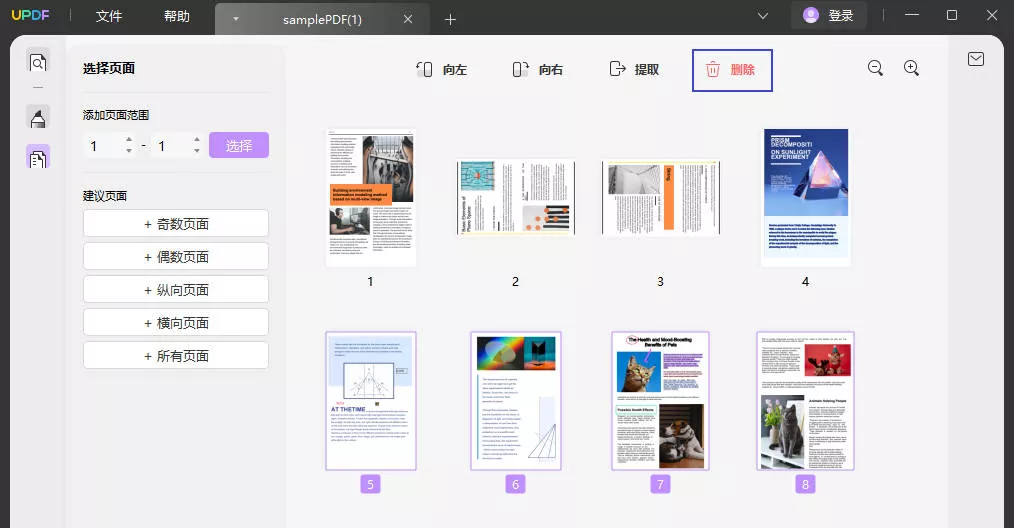
方法2. 使用在线PDF编辑器
如果你不想下载软件,也可以使用各种在线PDF编辑器,如Smallpdf、ILovePDF等。操作步骤通常如下:
– 访问网站:打开在线PDF编辑器网站。
– 上传文件:选择“删除页面”功能,上传需要编辑的PDF文件。
– 删除页面:在页面预览中,选择要删除的页面,点击相应的删除按钮。
– 下载文件:编辑完成后,下载修改后的PDF文件。

优点:使用在线工具非常便捷,适合快速处理小型文档。
缺点:文件上传至网上可能存在隐私风险,适合不涉及敏感信息的文档。
方法3. 使用PDF阅读器的基本功能
一些PDF阅读器,如Foxit Reader、Nitro PDF等,也提供删除页面的功能。以Foxit Reader为例:
– 打开文件:启动Foxit Reader,打开PDF文件。
– 页面管理:前往“页面”菜单,选择“删除”选项。
– 选中页面:在页面缩略图中选中要删除的页面,确认删除。
– 保存文件:与Adobe Acrobat类似,完成后保存修改。
方法4. 利用PDF转换工具
除此之外,你还可以利用PDF转换工具将PDF转换为其他格式(如Word或图片),进行编辑后再转换回PDF,这也是一种间接删除页面的方法。
– 转换文件:使用PDF转换工具,将PDF文件转换为Word文档。
– 编辑文档:在Word中,可以轻松删除多余的页面和内容。
– 重新转换:编辑完成后,使用PDF生成工具,将Word文档转换回PDF文件。
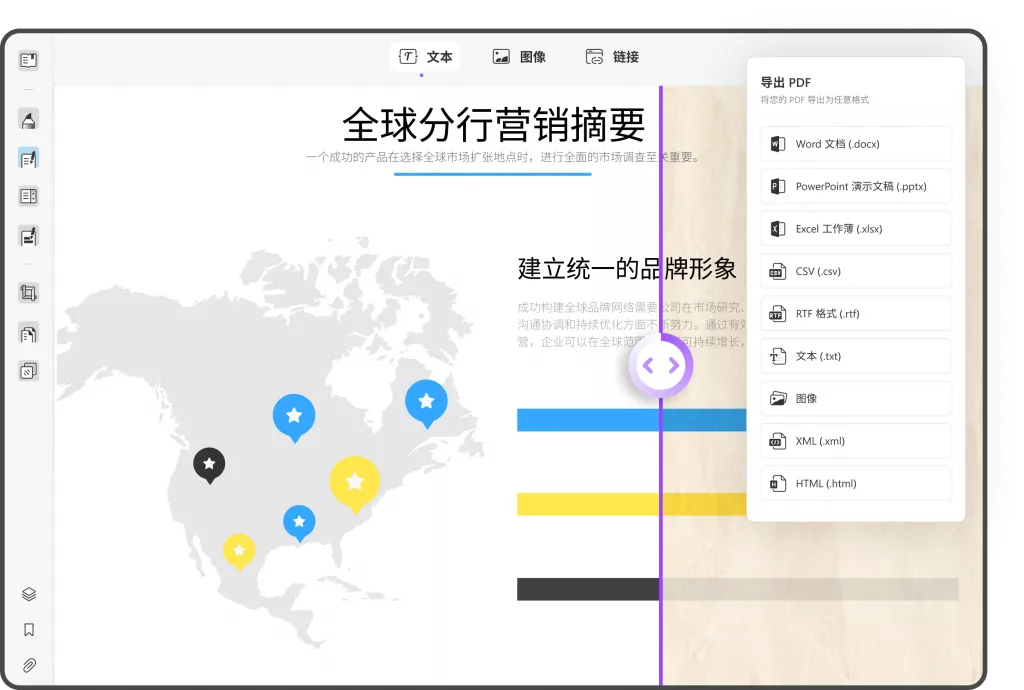
三、删除PDF页面的注意事项
删除PDF页面时需注意几个关键点:
– 备份原文件:在进行任何编辑前,确保备份原始PDF文件,以防需要恢复。
– 检查内容连贯性:删除页面后,检查文档的连贯性和逻辑性,确保信息不缺失。
– 使用可靠工具:无论是在线工具还是本地软件,选择信誉良好的产品,确保文件安全和编辑效果。
四、总结
删除PDF文件中的页面虽然看似简单,但对文档的整洁性和专业性有着重要影响。通过本文介绍的几种方法,你可以根据自己的需求,灵活选择合适的方式来处理PDF文件中的多余页面。无论你是使用专业软件、在线工具,还是借助其他编辑方式,掌握这些技能后,相信你在删除PDF文件中的页面时更加得心应手。
 UPDF
UPDF AI 网页版
AI 网页版 Windows 版
Windows 版 Mac 版
Mac 版 iOS 版
iOS 版 安卓版
安卓版

 AI 单文件总结
AI 单文件总结 AI 多文件总结
AI 多文件总结 生成思维导图
生成思维导图 深度研究
深度研究 论文搜索
论文搜索 AI 翻译
AI 翻译  AI 解释
AI 解释 AI 问答
AI 问答 编辑 PDF
编辑 PDF 注释 PDF
注释 PDF 阅读 PDF
阅读 PDF PDF 表单编辑
PDF 表单编辑 PDF 去水印
PDF 去水印 PDF 添加水印
PDF 添加水印 OCR 图文识别
OCR 图文识别 合并 PDF
合并 PDF 拆分 PDF
拆分 PDF 压缩 PDF
压缩 PDF 分割 PDF
分割 PDF 插入 PDF
插入 PDF 提取 PDF
提取 PDF 替换 PDF
替换 PDF PDF 加密
PDF 加密 PDF 密文
PDF 密文 PDF 签名
PDF 签名 PDF 文档对比
PDF 文档对比 PDF 打印
PDF 打印 批量处理
批量处理 发票助手
发票助手 PDF 共享
PDF 共享 云端同步
云端同步 PDF 转 Word
PDF 转 Word PDF 转 PPT
PDF 转 PPT PDF 转 Excel
PDF 转 Excel PDF 转 图片
PDF 转 图片 PDF 转 TXT
PDF 转 TXT PDF 转 XML
PDF 转 XML PDF 转 CSV
PDF 转 CSV PDF 转 RTF
PDF 转 RTF PDF 转 HTML
PDF 转 HTML PDF 转 PDF/A
PDF 转 PDF/A PDF 转 OFD
PDF 转 OFD CAJ 转 PDF
CAJ 转 PDF Word 转 PDF
Word 转 PDF PPT 转 PDF
PPT 转 PDF Excel 转 PDF
Excel 转 PDF 图片 转 PDF
图片 转 PDF Visio 转 PDF
Visio 转 PDF OFD 转 PDF
OFD 转 PDF 创建 PDF
创建 PDF PDF 转 Word
PDF 转 Word PDF 转 Excel
PDF 转 Excel PDF 转 PPT
PDF 转 PPT 企业解决方案
企业解决方案 企业版定价
企业版定价 企业版 AI
企业版 AI 企业指南
企业指南 渠道合作
渠道合作 信创版
信创版 金融
金融 制造
制造 医疗
医疗 教育
教育 保险
保险 法律
法律 政务
政务



 常见问题
常见问题 新闻中心
新闻中心 文章资讯
文章资讯 产品动态
产品动态 更新日志
更新日志